2022年2月25日,低價的Steamdeck掌機讓我第一次感受到躺着玩電腦遊戲的快樂,更大的屏幕,更高的畫質,更豐富的遊戲種類。可隨着長久的遊玩,Steamdeck作爲Win掌機,我發現幾個問題。它續航比較短,且在遊玩大型遊戲的時候,尤爲明顯;充電速度比較慢,且畫質相對Switch,僅僅是提升到了800P。
所以,便宜且便攜的躺着玩就真的沒有解決方式了嗎?當然有,串流(Streaming)技術,使用該技術,“躺着玩“的顯分辨率甚至可以跑4K;幀率可以更高;續航更久,設備更輕,充電速度更快。其實串流技術出現的比較早,但是鄙人算是最近才接觸到。由於特別愛倒騰,把自己的心理路程簡單的分享給感興趣的小夥伴,便於有需要的小夥伴快速上手。

串流相對傳統的win掌機有什麼好處呢?更高的畫質,更輕的設備,免去格外購置設備的錢,以及更久的續航和更快的回血速度。當然,這麼好的東西。那麼代價是什麼呢?不是很適用於部分校園網環境,不適用於沒有穩定網絡環境的地方,有些許的學習成本。
當然對於想躺着玩並且有想追求高畫質體驗的人來說,這或許是唯一解。目前,本人經過學習和調試實現的遊玩效果是2K/144Hz暢玩PC遊戲,局域網延遲在14ms上下,外網延遲在40ms上下,這個延遲其實對於非競技類遊戲已經完全可以勝任。
就不講什麼串流技術的科普定義了,直接說我們遊戲佬需要的應用場景。把你電腦上、主機上的遊戲畫面顯示在你需要的設備上、包括但不限於你的電腦、平板、手機、智能電視、Win掌機等。從Moonlight(月光)的下載界面簡單的感受下。Moonlight則是接下來我們需要使用串流接收端的軟件。
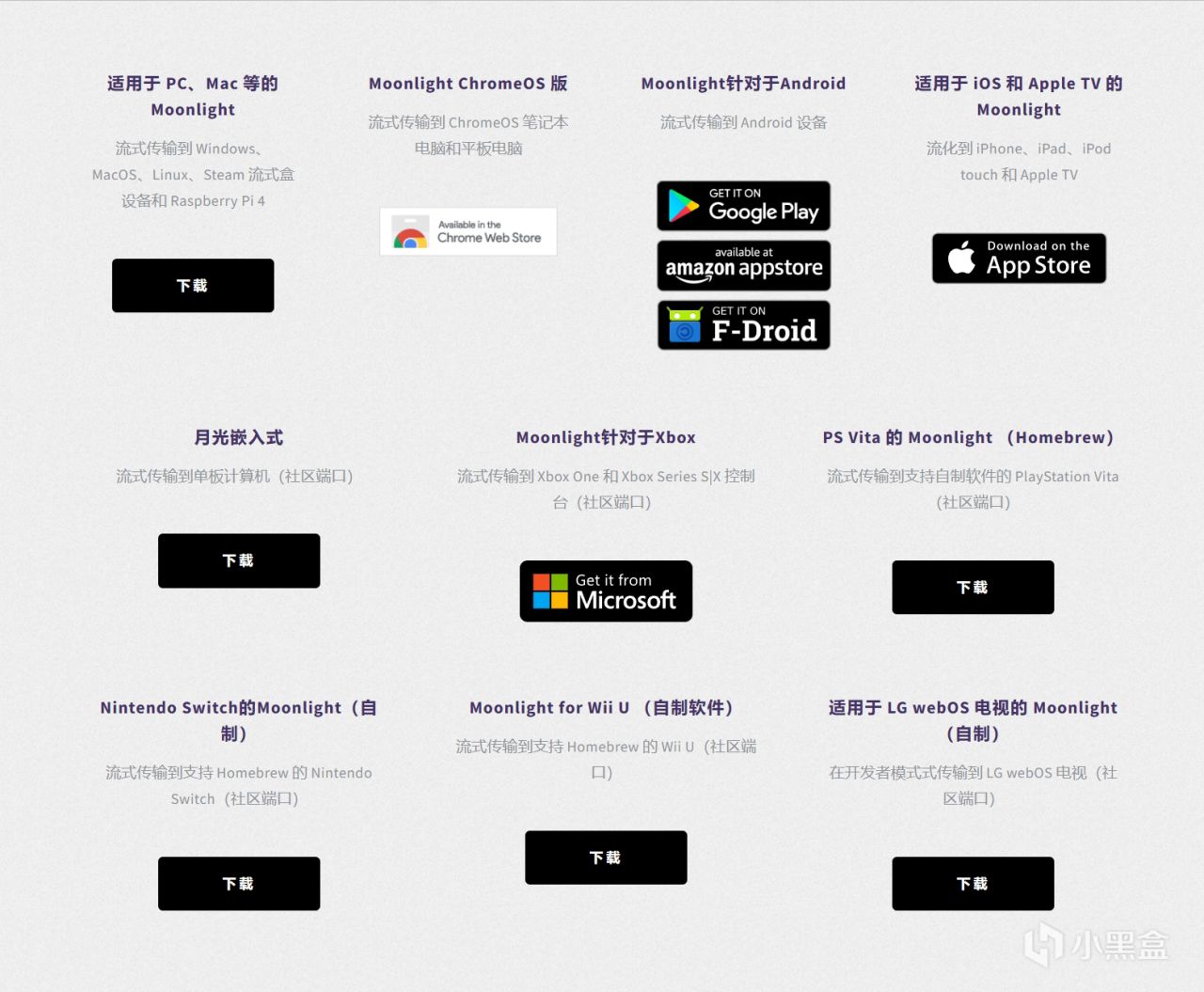
1.確定使用場景和是否適合你
串流分爲局域網串流、遠程串流。即你的發射端和接收端處於有個局域網,更通俗的講就是兩個設備鏈接同一個wifi(偷偷告訴你,有線鏈接其實也可以,之前見一個硬核老哥有線串流連接家裏的電視和電腦,延遲更低)。較爲新的路由器,像100多塊的品牌路由器帶5G頻率的都可以。
局域網串流和你寬帶的帶寬並沒什麼關係因爲數據僅僅是通過路由器從發射端傳輸到接收端,所以串流即使在沒有互聯網環境中也可以通過局域網暢快的實現“躺着玩”。
爲了便於教程的理解和閱讀,下文的發射端都以PC爲指代,接收端都以手機爲舉例。如果覺得接下來的操作有困難,或者學習成本較高,可以選擇網易家的Gameviewer,除了延遲高一點,綜合體驗還是不錯的。
2.順利地連接發射端和接收端
先要在電腦上下載並安裝軟件Sunhine(日光),後文會解釋爲什麼不用N卡原生Shield作爲我們的發射端。
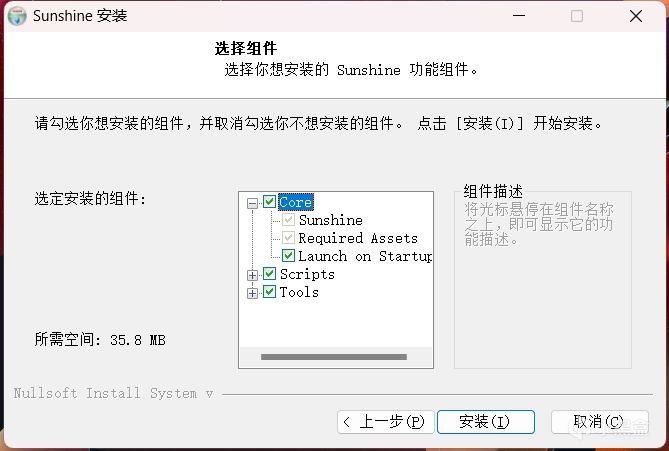
常規的EXE程序的安裝,直接全程下一步加安裝,注意安裝過程中不要去點勾選的項目,不要有中文路徑。

安裝完成後打開Sunshine會跳轉瀏覽器,首次會提示這個。以edge瀏覽器爲例子,直接點高級,然後點繼續訪問。

進入程序後的賬號設置,牢記賬號密碼,否則需要卸載重裝。(PS:其實賬號密碼都可以敲一個空格哈哈)

最新版Sunhine有語言選項,根據圖片的紅框提示就能設置成中文
好的,你所有PC上的工作已經完成,接下來在手機上安裝Moonlight作爲接收端。到此,你已經馬上要完成第一次激動人心的畫面跳轉式呈現了。APK的安裝我就不教大家了,比較簡單。

首次打開手機上的Moonlight會呈現如此的畫面,先不進行優化設置,僅先進行鏈接。直接點擊帶鎖的logo,就會看到如下的配對請求,並且在你的PC上能看到Sunshine的配對提醒。


完成配對。手機上小鎖標誌就會消失,並且點開能看到如下畫面。

那麼恭喜你,你已經完成串流基礎工作,已經可以簡單的就行遊玩體驗。
但是進入界面你可能會遇到畫面模糊,顯示界面有黑邊,幀數不夠等問題,接下來跟着鄙人的節奏,進行億點點設置和微操完成。
2.通過Sunshine的預設命令實現串流時關閉顯示器
前文提到過,不使用N卡自帶的Shield主要有三點。其一、Shield肯定是不適配A卡的。其二、Shield已經停止維護,且英偉達也限制了大陸地區的40系以上的用戶使用該功能。最後、Shield相較Sunshine缺少預設命令,或者說叫啓動命令。沒Sunshine容易實現開啓串流關閉顯示器,自動適配分辨率刷新率等操作。
什麼是Sunshine的預設命令?Sunshine官方給的解釋非常的詳細易懂,即在應用運行前或者結束後,能加載的命令。類似於我大概一年後要更新的智能家居相關文章的IF命令。
比如說,當我打開家門,請自動打開客廳的燈;當我離開家,請掃地機器人打掃家裏的衛生。當我打開電腦桌面,請關閉顯示器1,打開顯示器2,當我退出電腦桌面,請關閉顯示器2打開顯示器1。如此如此我們就能使用該命令做很多事情,其實比較類似於現在智能手機自帶的自動任務功能。

預設命令有分爲總預設命令、和針對單獨應用的預設命令,這裏先介紹總預設命令,並且根據Sunshine非常細緻的命令配置可以在應用啓動時選擇是否開啓總預設命令。
預設命令一、串流時關閉電腦顯示器,串流結束打開電腦顯示器。
如果直接進行串流,會出現串流進行時PC顯示器有畫面,且手機上也有畫面的情形。不但佔用顯卡的性能,並且還浪費電,最主要的是遠程遊玩時候被家人看到容易誤關電腦,甚至玩一些隱私的遊戲會造成家庭矛盾。所以這個操作還是很有必要的。
講解實現思路,需要花費4-8元購買一個顯卡欺騙器,HDMI口或者DP口的都可以,目的是爲了給電腦添加一個不能顯示畫面的顯示器。(PS:其實有添加虛擬顯示器的軟件,但是本人測試多次,有些軟件的開機自啓動程序總是出問題,故推薦自行購買顯卡欺騙器,物理性質的穩定)

首先把我們需要用到的軟件MultiMonitorTool解壓到需要的位置。(不要有中文路徑)打開MultiMonitorTool查看顯示器編號,謹記你真顯示器的編號和虛擬顯示器的編號。複製下面的一段命令,把其中的1換成你真實顯示器的編號,把2換成你虛擬顯示器的編號。(複製命令和後續的替換文字時注意空格,嚴格按照提供的命令格式進行)
D:\Commons\MultiMonitorTool\MultiMonitorTool.exe /disable 1 /enable 2
然後,找MultiMonitorTool.exe的位置右鍵,找到屬性,如下圖所示把其中的位置信息複製出來。

最後,把D:\到exe的文字替換成你剛纔複製的位置信息,一條能夠關閉顯示器的命令就完成了。完成命令製作後把粘貼到下圖藍色框中。這裏進行個簡單的翻譯,當進行串流前,關閉真實顯示器,打開虛擬顯示器。然後把1、2位置的數字對調,粘貼到黃色框中,再進行個翻譯,當串流結束後,關閉虛擬顯示器,打開真實顯示器。

至此,你已經完成了實現串流時關閉顯示器,串流結束打開顯示器。
預設命令二、不同的設備串流同一個電腦時實現不用的分辨率和刷新率。
這裏還是藉助於第三方軟件QRes實現,與MultiMonitorTool類似,都是通過簡單的預設命令完成切換顯示器分辨率和刷新率,此操作主要是爲了完美顯示,無黑邊遊玩。解壓到合適的位置,不要帶中文路徑。注意,Windows桌面是一定能保證無黑邊的,但是遊戲對分辨率和顯示比例的適配不一定完美,但是常見的16:10大部分遊戲還是能適配的。如果你的手機是21:9的則能擁有類似於帶魚屏的體驗。

切換分辨率不需要購買格外的硬件,但是需要在顯卡中給虛擬顯示器設置分辨率和刷新率,建議分辨率設和刷新率設置要大於或者等於手機。
首先打開手機上Moonlight的設置界面,能看到視頻分辨率和視頻幀數。這裏建議全部選爲本地,如果手機處理器性能過於低,請適量降低分辨率和刷新率。
順便提一嘴碼率的事情,局域網路由器性能好無腦往大的拉,性能一般適量降低,這個只能自己嘗試,碼率過低會造成畫面變動時,畫面變糊。


複製下面的命令,與MultiMonitorTool的操作一致,把E:\到exe的文字替換成QRes軟件的exe的複製的位置信息。x代表分辨率的橫向數值,y代表分辨率的豎向數值,r代表刷新率。當然這裏的數值指的手機,即你的接受端。
E:\QRes\QRes.exe /x:2560 /y:1600 /r:144
把你完成編輯的命令粘貼進單獨應用的預設命令中去,這樣你就你能得到一個完美無黑邊的串流體驗,讓你的串流體驗更接近掌機。

稍微發散一下思維,在Sunshine中添加多個電腦桌面應用,在根據不同的接收端的分辨率添加不同的預設命令就能實現多個設備串流時,都是完美分辨率無黑邊的適配情況。就比如,本人串流遊戲時,用的8.8英寸的平板,串流躺在牀上辦公室,用的13.3英寸的平板。二者連接的同一個電腦,靈活使用預設命令,都實現了不同場景不同設備的相同需求。僅是拋磚引玉,如果有更多玩法歡迎評論區交流。
3.實現非局域網遠程串流
這裏不整什麼公網IP之類的,比較硬核且操作起來偏差性過大,依舊藉助第三方軟件。這個開源軟件是這幾款軟件中唯一由國內開發者開發的——皎月連,操作起來也很簡單。並且官網上有幫助中心,使用說明也很詳細,本文就不再進行復述,直接打開官網開始閱讀即可。

相對於局域網串流,遠程串流需要發射端和接收端都處於良好的網絡環境下,二者缺一不可。並且延遲也會因爲網絡延遲略微增大,且影響因素較爲多。如果有良好的5G網絡,串流
4.串流優秀體驗的雜談
最後,來總體講下本人目前使用下來最舒服的設備和一些其他非教程性的東西。其實影響串流體驗的東西非常多,處理器的解碼能力,屏幕的刷新率路由器的數據交換能力等等。
關於解碼延遲這塊目前延遲最低的是Switch。但是由於Switch的屏幕分辨率太低,刷新率太低導致串流反而與最初串流的初衷有點背道而馳。其實大部分Win掌機(包含SteamDeck)的延遲也很低,但是還是那個問題,分辨率和刷新率不夠。而且續航比較短,充電速度也達不到需求。最後,關於手機的部分天璣9300的解碼能力是最好的,然後就是870,反而8gen2、8gen3不如一代神U870,不過串起來沒啥區別,差距都在10ms以內體驗下來沒那麼多差距。
其實屏幕的刷新率也會對串流造成影響,刷新率越高整體的延遲就會越低,像60Hz的屏幕固有延遲大概在20ms上下,144Hz能做到個位數延遲。所以大部分使用安卓旗艦的用戶,無論是平板還是手機,串流起來都會有很好的遊玩體驗。如果願意爲了串流畫更多的錢,自行購入一個拉伸手柄,夾在手機或平板之間,遊玩起來也是和掌機差不多的。配合拉伸手柄還有一個很棒的使用場景,類似於switch的產品思路,根據遊玩需求進行手柄的拆裝。比如本人嘗試《完蛋!我被美女包圍了》就是全程單用平板串流進行通關的。如果遇見適合手柄操作的時候,比如本人通關的《哈迪斯》就是通過手柄加平板進行的。拉伸手柄這裏就不多做介紹了,算是串流佬都熱衷的一個產品類型。
其實串流設備還有一個非常抽象的品類,串流掌機。這類掌機大部分都是安卓掌機,相對於平板+手柄/手機+手柄的優勢是有類似於主機系統UI,專對串流的軟硬件優化,輕薄的機身,一體化的設備體驗。以及16:9比例的顯示屏幕,其實這個很重要,大部分遊戲都是先適配的16:9的顯示比例,像16:10有些老遊戲或者體量不大的遊戲都是不會適配的。再者進行xbox/ps平臺主機串流時,二者的串流軟件都是僅適配串流16;9顯示比例的。

但是,目前本人已知的串流掌機,都缺少較好的處理器和較好的屏幕,像abxylute串流掌機屏幕刷新率僅有57Hz,甚至於像《哈迪斯》這類動作複雜一點點的玩起來都是卡卡的,像《土豆兄弟》這類倒是沒問題,像視覺小說類的遊戲是比較合適的。被放棄的聯想串流掌機和羅技雲掌機都是一樣的1080P的8英寸屏幕,處理器和屏幕刷新率拉跨。這幾個產品彷彿都是廠商在對市場試探的產品。甚至當初提出串流的掌機的英偉達自己的掌機也已經消失在茫茫的產品線中。

串流掌機的死衚衕彷彿很難走出來。市場接受度低,就很難用好的屏幕和遊戲的處理器,甚至也不可能像英偉達那樣專門做專門的硬件是進行串流。所以現在所有能提供優秀體驗的串流都是這些開源軟件在苦苦支撐,無論是Moonlight、Sunshine、還是皎月連,都是這些開發者爲了愛好而發電。

或許,在未來隨着網絡基礎建設的不斷增強,芯片性能不斷接近瓶頸時候,再回望“一中樞,多雲流”這個設備理念時候,才能給我們這些串流佬更好的體驗。我記得大學時期,電子商務課老師曾說過,在將來手機、移動PC等便攜設備終會有第二形態,雲手機、雲電腦。現在,我看着能完美流轉在我手中小巧平板上的3A大作時候,我彷彿看見了,雲上設備也許真的是未來便攜設備的第二選擇。

那麼,串流指南和雜談就此結束。如果覺得寫的還可以,請不要吝嗇您咱們的言語,如果有所紕漏,請盡情指出。讓我們下週再見!下一期將更新《34萬交易額的閒魚佬指南》,如果感興趣可以關注一手第一時間推送!
本文涉及到windows電腦的軟件、安卓電腦的軟件都會整理打包到一個壓縮包中,如果不想慢慢搜找,可以鏈接自取。
更多遊戲資訊請關註:電玩幫遊戲資訊專區
電玩幫圖文攻略 www.vgover.com

















